Αφού έχετε κάνει τα απαραίτητα βήματα για να ψωνίσετε στο Amazon χωρίς να χάσετε εκπλήξεις διακοπών, το επόμενο βήμα είναι να κλειδώσετε τις ειδοποιήσεις αποστολής από τη Google.
Τα παιδιά μου δανείζουν το iPhone μου όλη την ώρα για να παίζω μουσική, να παρακολουθώ βίντεο YouTube και stuff της Google. Έχω ήδη πραγματοποιήσει μερικές προσεγγίσεις όπου μια ειδοποίηση αποστολής από την εφαρμογή αναζήτησης Google έδειξε σχεδόν ένα πακέτο που φέρεται ότι θα παραδοθεί με το χέρι από το Βόρειο Πόλο μέσα σε λίγες εβδομάδες.
Η εφαρμογή αναζήτησης Google - στο iPhone και στο Android - τραβάει πληροφορίες αποστολής από το Gmail όταν λαμβάνω ένα email επιβεβαίωσης αποστολής από την Amazon ή από οποιονδήποτε. Αυτές οι ειδοποιήσεις εμφανίζονται σε τρεις θέσεις στο iPhone μου: την οθόνη κλειδώματος, το Κέντρο ειδοποιήσεων και τις κάρτες στην αρχική σελίδα της ίδιας της εφαρμογής αναζήτησης Google.
Απενεργοποιήστε την οθόνη κλειδώματος και τις ειδοποιήσεις του Κέντρου ειδοποιήσεων
Οι προειδοποιήσεις σχετικά με την οθόνη κλειδώματος είναι η κύρια ανησυχία εδώ. Χωρίς να γνωρίζετε τον κωδικό πρόσβασής σας, τα παιδιά σας μπορούν κατά λάθος να κατασκοπεύσουν τις ειδοποιήσεις αποστολής στο κλειδωμένο τηλέφωνό σας.
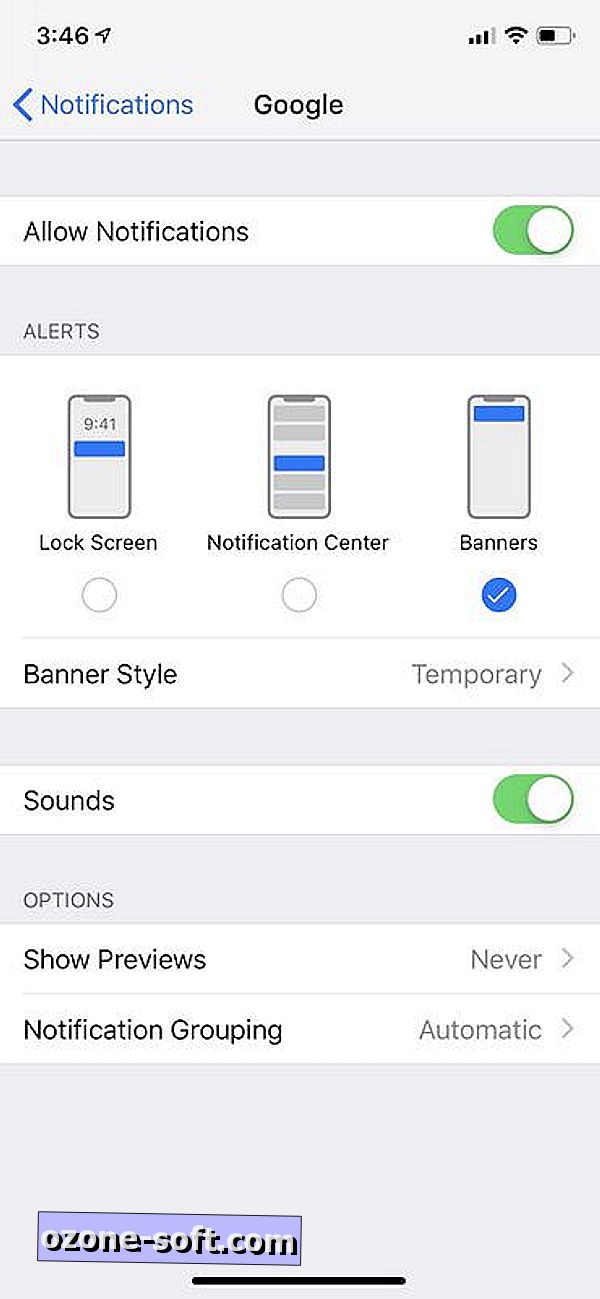
Μεταβείτε στις Ρυθμίσεις> Ειδοποιήσεις και μετακινηθείτε προς τα κάτω στη γραμμή για το Google . Στο επάνω μέρος της οθόνης, μπορείτε να απενεργοποιήσετε το διακόπτη εναλλαγής για την επιλογή ειδοποιήσεων για τις ειδοποιήσεις, το οποίο απενεργοποιεί όλες τις ειδοποιήσεις από την εφαρμογή. Αν αυτή η επιλογή πυρηνικής ενέργειας είναι υπερβολική για εσάς, μπορείτε να συνεχίσετε να επιτρέπετε ειδοποιήσεις, αλλά να τις απενεργοποιήσετε στην οθόνη κλειδώματος και στο κέντρο ειδοποιήσεων.
Κρατά προσωρινά banners ενεργοποιημένα στο iPhone μου, το οποίο μου επιτρέπει να βλέπω ειδοποιήσεις κατά την άφιξή τους όταν χρησιμοποιώ το iPhone μου. Μπορείτε επίσης να επιλέξετε το Never for Show Preview, το οποίο διατηρεί κάθε ευαίσθητη πληροφορία να εμφανίζεται σε μια ειδοποίηση. Χωρίς προεπισκόπηση, θα χρειαστεί να πατήσετε την ειδοποίηση για να ανοίξετε την εφαρμογή Google για να δείτε τα περιεχόμενά της.
Εάν διαθέτετε τις εφαρμογές Gmail και Amazon στο τηλέφωνό σας, ίσως θελήσετε να απενεργοποιήσετε τις ειδοποιήσεις για αυτούς, για να διασφαλίσετε ότι τα μυστικά των αγορών διακοπών σας δεν αποκαλυφθούν νωρίς.
Μη με ασχολείστε με το Google
Εάν τα παιδιά σας χρησιμοποιούν το iPhone σας στο Google για να απαντήσουν στις πολλές ερωτήσεις τους, τότε θα θέλετε να απενεργοποιήσετε τις ειδοποιήσεις αποστολής που εμφανίζονται ως κάρτες στην εφαρμογή αναζήτησης Google. Για να το κάνετε αυτό, ξεκινήστε την εφαρμογή, βρείτε μια κάρτα με μια ειδοποίηση αποστολής και πατήστε το κουμπί τριπλής κουκκίδας στο δεξί της άκρο. Από το μενού που εμφανίζεται, πατήστε Ποτέ μην εμφανίζεται η παρακολούθηση πακέτων.
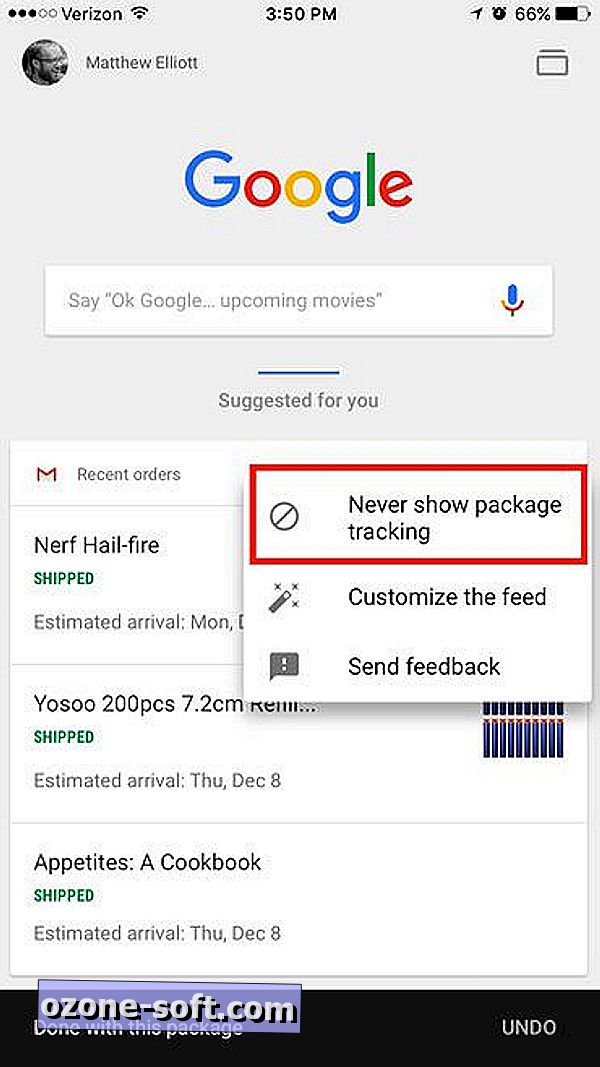
Για να βεβαιωθείτε διπλά ότι όλες οι κάρτες ειδοποίησης αποστολής είναι απενεργοποιημένες, πατήστε ξανά αυτό το κουμπί τριπλής κουκίδας σε οποιαδήποτε κάρτα και πατήστε Προσαρμογή της ροής . Στη συνέχεια, πατήστε στο Gmail και έπειτα πατήστε για να απενεργοποιήσετε το διακόπτη εναλλαγής για την παρακολούθηση του πακέτου . (Σκέφτηκα ότι όταν έχω επιλέξει Ποτέ δεν εμφανίζεται η παρακολούθηση πακέτων, τότε ο διακόπτης επιλογής παρακολούθησης πακέτου θα απενεργοποιηθεί, αλλά δεν ήταν.)
Δημοσιεύθηκε για πρώτη φορά στις 9 Δεκεμβρίου 2016.
Ενημέρωση, 26 Νοεμβρίου 2018: Προστέθηκαν νέες πληροφορίες σχετικά με την εφαρμογή Google.


Πώς να ψωνίσετε στο Amazon χωρίς να καταστρέψετε τις διακοπές: Κρατήστε τα μυστικά ψώνια διακοπών σας μυστικά.
Πώς να φτιάξετε βάφλες από την ημέρα των ευχαριστιών γεμίζοντας τα υπολείμματα: Ιδού, η γέμιση από γέμιση!











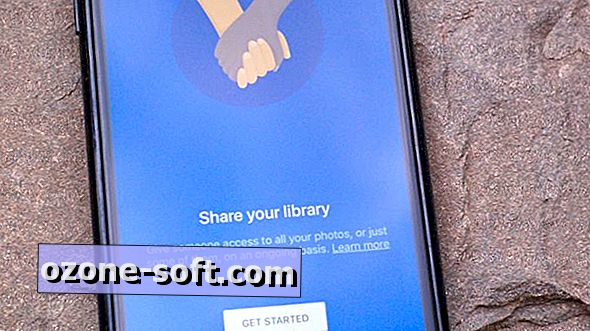

Αφήστε Το Σχόλιό Σας